Le Migliori Pratiche per Mettere in Sicurezza WordPress: Guida Completa
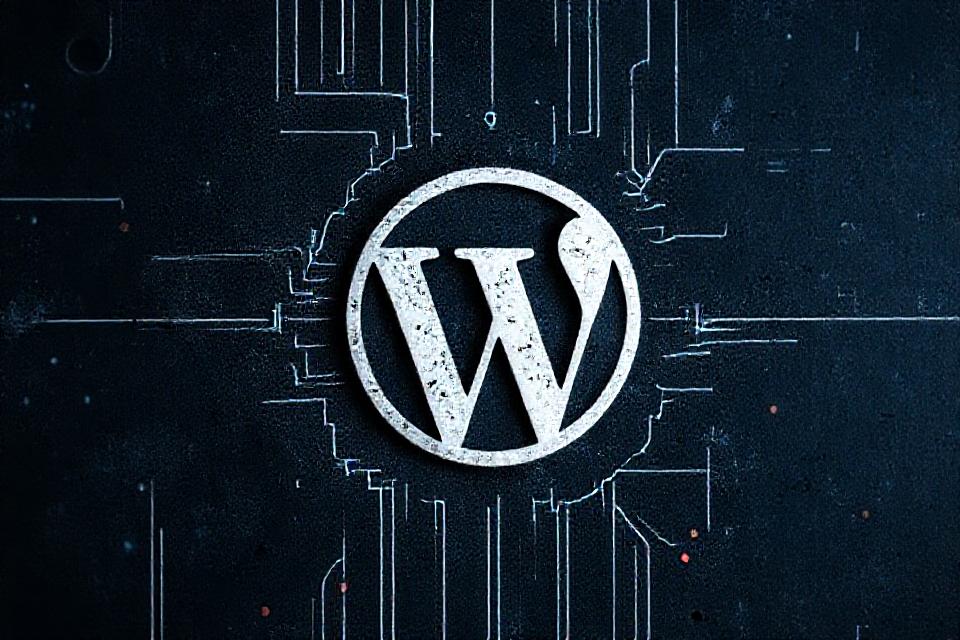
Le Migliori Pratiche per Mettere in Sicurezza WordPress: Guida Completa
La sicurezza del tuo sito WordPress è fondamentale per proteggere i dati e garantire un’esperienza sicura agli utenti. Ecco una guida dettagliata sulle migliori pratiche da adottare, con istruzioni passo-passo per ciascuna.
1. Mantieni WordPress, temi e plugin aggiornati
Gli aggiornamenti correggono vulnerabilità note.
Come fare:
- Aggiorna WordPress: Accedi al dashboard, vai su “Bacheca” > “Aggiornamenti” e clicca su “Aggiorna ora”.
- Aggiorna temi e plugin: Nella sezione “Plugin” o “Aspetto” > “Temi”, seleziona quelli da aggiornare e clicca su “Aggiorna”.
2. Scegli un hosting affidabile
Un hosting sicuro offre protezioni avanzate.
Come fare:
- Valuta le opzioni: Scegli provider con firewall, monitoraggio continuo e protezione DDoS.
- Leggi recensioni: Consulta feedback di altri utenti per valutare l’affidabilità.
3. Utilizza password forti e uniche
Password complesse riducono il rischio di accessi non autorizzati.
Come fare:
- Crea password sicure: Usa combinazioni di lettere maiuscole e minuscole, numeri e simboli.
- Gestisci le password: Utilizza gestori come LastPass o 1Password per memorizzarle in modo sicuro.
4. Implementa l’autenticazione a due fattori (2FA)
Aggiunge un livello extra di sicurezza.
Come fare:
- Installa un plugin 2FA: Plugin come “Two Factor Authentication” facilitano l’integrazione.
- Configura il metodo: Scegli tra app di autenticazione o SMS per ricevere i codici.
5. Limita i tentativi di login
Previene attacchi brute force.
Come fare:
- Usa un plugin dedicato: “Limit Login Attempts Reloaded” consente di impostare un numero massimo di tentativi.
- Configura le impostazioni: Definisci il numero di tentativi e la durata del blocco.
6. Proteggi il file wp-config.php
Contiene informazioni sensibili.
Come fare:
- Sposta il file: Puoi posizionarlo una directory sopra la root principale.
- Modifica i permessi: Imposta i permessi a 400 o 440 per limitarne l’accesso.
7. Disabilita l’editor dei file nel dashboard
Impedisce modifiche non autorizzate.
Come fare:
- Modifica wp-config.php: Aggiungi la linea
define('DISALLOW_FILE_EDIT', true);.
8. Utilizza un plugin di sicurezza affidabile
Offre protezioni aggiuntive.
Come fare:
- Installa plugin come Wordfence o Sucuri: Disponibili nella directory dei plugin di WordPress.
- Configura le impostazioni: Segui le guide fornite per ottimizzare la protezione.
9. Abilita SSL/HTTPS
Cripta le comunicazioni tra server e utenti.
Come fare:
- Ottieni un certificato SSL: Molti hosting lo offrono gratuitamente tramite Let’s Encrypt.
- Forza HTTPS: Usa plugin come “Really Simple SSL” per facilitare la transizione.
10. Esegui backup regolari
Permette il ripristino in caso di problemi.
Come fare:
- Usa plugin come UpdraftPlus: Automatizza i backup su cloud o server locali.
- Programma i backup: Imposta frequenze regolari, come giornaliere o settimanali.
11. Limita i permessi degli utenti
Assegna solo le autorizzazioni necessarie.
Come fare:
- Revisa i ruoli: Vai su “Utenti” e verifica che ciascuno abbia il ruolo appropriato.
- Evita account amministrativi multipli: Limita il numero di amministratori al minimo indispensabile.
12. Disabilita XML-RPC se non necessario
Riduce potenziali exploit.
Come fare:
- Usa un plugin: “Disable XML-RPC” disattiva facilmente questa funzione.
- Modifica .htaccess: Aggiungi regole per bloccare l’accesso a xmlrpc.php.
13. Proteggi le directory sensibili
Impedisce accessi non autorizzati.
Come fare:
- Imposta permessi corretti: Le directory dovrebbero avere permessi 755 e i file 644.
- Usa .htaccess: Aggiungi direttive per impedire la navigazione nelle directory.
14. Monitora il sito per attività sospette
Rileva tempestivamente minacce.
Come fare:
- Configura avvisi email: Molti plugin di sicurezza offrono notifiche in caso di attività anomale.
- Analizza i log: Controlla regolarmente i log del server per identificare accessi sospetti.
Implementando queste pratiche, potrai migliorare significativamente la sicurezza del tuo sito WordPress, proteggendolo da potenziali minacce.

FAQ
Domande frequenti? Scopri tutte le risposte ai quesiti tecnici più comuni! Approfondisci le informazioni essenziali e migliora la tua comprensione con soluzioni pratiche e chiare. Non lasciarti sfuggire dettagli importanti!
Introduzione
Nel contesto dello sviluppo software moderno, l’importanza di un codice pulito e manutenibile emerge come uno dei fattori chiave per garantire la sostenibilità e l’efficienza dei progetti. Un approccio sempre più diffuso per raggiungere tale obiettivo è l’adozione delle Fluent API,una metodologia che permette di scrivere codice espressivo e intuitivo,migliorando la leggibilità e la chiarezza delle interfacce. Questo articolo si propone di esplorare la creazione di interfacce fluent API in PHP, fornendo una panoramica dettagliata delle migliori pratiche, delle tecniche di implementazione e dei benefici derivanti dall’utilizzo di questa architettura. Attraverso esempi pratici e analisi approfondite,i lettori avranno l’opportunità di conoscere come strutturare il loro codice in modo da favorire la modularità e la riutilizzabilità,contribuendo così a uno sviluppo software di alta qualità.
Introduzione alle Interfacce Fluent API e il Loro Ruolo nel Codice Pulito
Le Interfacce Fluent API rappresentano un approccio che consente di scrivere codice più leggibile e intuitivo, seguendo il principio della chiarezza espressiva. Queste interfacce permettono di concatenare chiamate a metodi in modo che il codice sembrerà quasi naturale, facilitando la comprensione delle operazioni che vengono eseguite. Questo approccio è particolarmente utile in contesti dove si devono configurare oggetti complessi o eseguire operazioni di inizializzazione.
uno degli aspetti chiave delle Interfacce Fluent API è la loro capacità di ridurre il rumore del codice. Utilizzando metodi che restituiscono l’oggetto corrente, si possono eseguire operazioni in sequenza senza dover ripetere il nome dell’oggetto. Ciò porta a una scrittura del codice più concisa e ordinata. ad esempio:
$report = (new ReportBuilder())
->setTitle('Report Mensile')
->setAuthor('Mario Rossi')
->addData($data)
->build();
Inoltre, l’adozione delle interfacce Fluent API promuove un codice pulito e manutenibile. Grazie alla sua struttura intuitiva, è molto più facile per i programmatori comprendere il flusso logico del programma al primo colpo d’occhio. Questo riduce anche il rischio di errori quando si modifica o si estende il codice. Un esempio pratico delle potenzialità delle interfacce Fluent API può essere visto in applicazioni di configurazione come i framework PHP, nei quali si impostano vari servizi attraverso una sintassi chiara e lineare.
Un ulteriore vantaggio delle Interfacce Fluent API è la loro capacità di incapsulare le logiche di buisness. Grazie a questa caratteristica, è possibile mantenere il codice di configurazione separato dalle logiche di implementazione. Le interfacce fluide favoriscono quindi una separazione delle preoccupazioni che migliora la scalabilità e la qualità generale dell’applicazione. Ecco un esempio di utilizzo di una squadra API per la configurazione dei servizi:
| Configurazione | descrizione |
|---|---|
| setHost | Imposta l’host del servizio |
| setPort | Imposta la porta del servizio |
| enableAuth | Abilita l’autenticazione |
| setAPIKey | Imposta la chiave API |
integrare le Interfacce Fluent API nel proprio codice PHP non solo facilita la scrittura di codice chiaro e comprensibile, ma contribuisce anche a creare applicazioni più robuste e manutenibili. L’adozione di queste pratiche è fondamentale per chiunque desideri elevare il livello di qualità del proprio lavoro e garantire che il codice rimanga accessibile anche a programmatori meno esperti.
Principi Fondamentali della Progettazione di Interfacce Fluent in PHP
La progettazione di interfacce fluent in PHP richiede una profonda comprensione di alcuni principi fondamentali che garantiscono non solo la funzionalità,ma anche la bellezza e la manutenibilità del codice. La chiarezza nelle interazioni è essenziale; gli sviluppatori devono poter comprendere rapidamente come utilizzare queste API senza confusione. Conseguentemente, è cruciale mantenere una coerenza nei nomi dei metodi e nei parametri, permettendo così una navigazione intuitiva attraverso le funzionalità offerte.
Uno degli aspetti principali da considerare è la syntassi fluente, che favorisce la leggibilità. La sintassi deve permettere a chi scrive il codice di concatenare le chiamate ai metodi come se si trattasse di un linguaggio naturale. Ad esempio:
$api->createUser()->setName('Mario')->setAge(30)->save();Questo approccio non solo rende il codice più chiaro, ma facilita anche la scoperta delle funzionalità disponibili. Per supportare questa praticità, si consiglia di adottare una struttura gerarchica chiara nelle classi, organizzando i metodi in un modo logico e intuitivo.
È importante anche considerare la gelosamente la gestione degli errori. Gli sviluppatori devono essere in grado di prevedere i possibili fallimenti delle operazioni e gestire le eccezioni in modo chiaro. Ciò significa che è utile implementare metodi che restituiscano lo stato dell’operazione, evitando situazioni in cui l’API potrebbe fallire senza una chiara indicazione del problema.
Un altro principio chiave riguarda la documentazione del codice. Ogni metodo deve essere adeguatamente documentato, esplicitando le aspettative e le eccezioni potenziali. La documentazione aiuta non solo gli sviluppatori che avranno accesso all’API,ma anche quelli che in futuro potrebbero dover modificare o estendere il codice.Utilizzando strumenti come PHPDoc, è possibile generare documentazione automatica che rimanga sempre aggiornata.
è essenziale che le interfacce fluent siano testabili. Implementare un’architettura test-driven che consenta di scrivere test unitari per ogni metodo dell’API.Questo approccio garantisce che ogni parte del codice funzioni come previsto e che eventuali cambiamenti futuri non introducano regressioni.Inoltre, un buon set di test fornisce una rete di sicurezza che incoraggia ulteriori modifiche e miglioramenti.
Tecniche per Migliorare la leggibilità e la Manutenibilità del Codice
Una delle chiavi fondamentali per ottenere un codice di qualità è l’implementazione di tecniche che ne migliorino la leggibilità e la manutenibilità. Quando si scrivono interfacce Fluent API in PHP, è cruciale adottare pratiche che consentano ad altri sviluppatori (o anche a noi stessi in futuro) di comprendere rapidamente la logica e la struttura del codice. Ecco alcune tecniche utili a tal proposito:
- Chiarezza dei Nomi: Scegliere nomi significativi per classi, metodi e variabili facilita la comprensione. Evitare abbreviazioni ambigue è essenziale.
- Commento Strategico: Commentare solo il codice che non è ovvio. Un buon codice parla da solo, quindi usa i commenti per spiegare il “perché” piuttosto che il “cosa”.
- Separazione delle Responsabilità: Seguire il principio di Single Duty per classi e metodi.Ognuno dovrebbe avere una sola responsabilità, evitando accorpamenti indesiderati di funzioni.
- Consistenza nella Sintassi: Mantenere uno stile di scrittura coerente attraverso l’uso di convenzioni. Ad esempio, stabilire un formato per l’indentazione e l’uso delle parentesi aiuta a mantenere la chiarezza visiva.
Inoltre, l’adozione di un framework di testing può rivelarsi determinante. Non solo permetterà di verificare il corretto funzionamento dell’API, ma contribuirà anche a documentare le funzionalità attraverso i test stessi. Questo approccio promuove una cultura della qualità e implica che ogni nuova funzione sviluppata deve essere accompagnata da test appropriati.
Un altro aspetto cruciale è l’uso di metodi fluente. Questo approccio non solo rende il codice più leggibile, ma consente anche una facile concatenazione delle chiamate ai metodi.Qui di seguito è presentata una semplice tabella che illustra il confronto tra un API tradizionale e un’API fluente:
| API Tradizionale | API Fluente |
|---|---|
| $obj->setName(‘John’); $obj->setAge(30); |
$obj->setName(‘John’)->setAge(30); |
| $user->setActivated(true); $user->setRole(‘admin’); |
$user->setActivated(true)->setRole(‘admin’); |
è fondamentale sfruttare la documentazione automatizzata generata dai commenti nel codice. Strumenti come PHPDoc possono convertire i commenti di codice in documenti facilmente navigabili,rendendo le API auto-documentate.questo non solo migliora la comunicazione tra sviluppatori, ma salvaguarda anche la legittimità e la corretta implementazione delle funzionalità nel tempo.
Esempi Pratici di Implementazione di Interfacce Fluent in PHP
prendiamo in considerazione una classe di configurazione semplice per un’applicazione. utilizzando un approccio fluent, possiamo rendere il codice più leggibile e intuitivo:
class Config {
private $settings = [];
public function set($key, $value) {
$this->settings[$key] = $value;
return $this; // Ritorna l'istanza della classe corrente
}
public function get($key) {
return $this->settings[$key] ?? null;
}
}
// Utilizzo della classe Config
$config = (new Config())
->set('host', 'localhost')
->set('user', 'root')
->set('password', '1234');
In questo esempio, la classe Config consente di impostare e recuperare le configurazioni in modo fluido, mantenendo il codice pulito e facilmente comprensibile.ora vediamo un altro esempio che utilizza un’interfaccia Fluent per costruire una query SQL:
class QueryBuilder {
private $query;
public function select($columns) {
$this->query = "SELECT $columns ";
return $this;
}
public function from($table) {
$this->query.= "FROM $table ";
return $this;
}
public function where($condition) {
$this->query .= "WHERE $condition ";
return $this;
}
public function getQuery() {
return $this->query;
}
}
// Utilizzo della classe QueryBuilder
$query = (new QueryBuilder())
->select('*')
->from('users')
->where('age > 18')
->getQuery();
Questo esempio illustra come il QueryBuilder permetta di costruire una query SQL attraverso una sintassi fluida, migliorando la leggibilità. La concatenazione delle chiamate ai metodi rende evidente la logica della query.
vediamo un esempio di un’interfaccia Fluent per la gestione di un logger app:
class Logger {
private $log = [];
public function info($message) {
$this->log[] = "[INFO] $message";
return $this;
}
public function error($message) {
$this->log[] = "[ERROR] $message";
return $this;
}
public function getLogs() {
return $this->log;
}
}
// utilizzo della classe Logger
$logger = (new Logger())
->info('App avviata con successo')
->error('Si è verificato un errore');
Con questo design del Logger, possiamo facilmente aggiungere messaggi al log con una sintassi chiara e concisa. Gli sviluppatori possono eseguire più operazioni senza dover gestire stato complesso o passaggi intermedi, mantenendo tutto sotto controllo in un unico contesto.
Best Practices per lUtilizzo di interfacce Fluent in Progetti PHP
- Coerenza nei Metodi: Assicurati che i nomi dei metodi seguano un pattern logico e coerente. Ad esempio, utilizzare sempre verbi al presente aiuta a mantenere chiara la funzione di ogni metodo.
- Chaining Fluido: Progetta i metodi in modo che restituiscano l’istanza corrente dell’oggetto. Questo consente di concatenare più chiamate in una sequenza naturale.
- Documentazione Completa: Fornisci commenti e documentazione per ogni metodo, dettagliando le aspettative sugli argomenti e i risultati. Utilizza PHPDoc per mantenere la documentazione strutturata.
Un altro aspetto cruciale da considerare è la gestione degli errori. Implementa un sistema di gestione degli errori che non interrompa la catena fluida. Utilizzare eccezioni personalizzate può essere un modo efficace per segnalare errori senza rompere il flusso.
È anche essenziale progettare i metodi in modo che siano autonomi e riutilizzabili. Evita le dipendenze da stati esterni che potrebbero ostacolare l’efficacia dell’interfaccia fluente. Ogni metodo dovrebbe essere in grado di operare indipendentemente,permettendo così la composizione di funzioni più complesse.
| Pratica | Descrizione |
|---|---|
| Chaining | Permette di concatenare metodi in modo fluido. |
| Documentazione | Fornisce chiarimenti su funzioni e utilizzo degli API. |
| Gestione Errori | Evita interruzioni con eccezioni personalizzate. |
| Autonomia | Minimizza dipendenze esterne nei metodi. |
considera l’implementazione di un interfaccia fluente per le configurazioni. Questo approccio permette di creare oggetti complessi con molti parametri senza compromettere la chiarezza del codice. Utilizzando metodi di configurazione, puoi rendere l’API intuitiva e facilmente navigabile per gli sviluppatori.
Considerazioni Finali e Future Tendenze nelle Interfacce Fluent API
Le interfacce Fluent API offrono un modo elegante e intuitivo per interagire con le librerie e i framework in PHP, facilitando la scrittura di codice più pulito e leggibile. La loro crescente diffusione indica una chiara tendenza verso modelli di programmazione che promuovono la chainability e rendono il codice più espressivo. Con un’architettura ben progettata, le API fluide possono migliorare significativamente l’esperienza degli sviluppatori, riducendo il tempo necessario per apprendere nuove librerie.
Uno degli aspetti più interessanti delle interfacce Fluent API è la loro capacità di adattarsi alle nuove esigenze del settore. Tecnologie emergenti, come il machine learning e la programmazione serverless, richiedono interfacce che possano integrare questi paradigmi in modo efficace. Pertanto, prevediamo che le interfacce Fluent diverranno ancora più modulari e interoperabili. Gli sviluppatori si concentreranno sulla creazione di API che possano essere facilmente estese e personalizzate per soddisfare i requisiti specifici dei progetti.
Inoltre, la crescente attenzione verso la manutenibilità e la testabilità del codice porterà alla definizione di linee guida più rigorose sulla progettazione delle API fluide. Le best practices, come l’uso del design pattern Fluent Interface, aiuteranno i programmatori a evitare problemi comuni, come conflitti di metodo e ambiguità nel codice. In questo contesto, l’adozione di strumenti di analisi statica e linters diventerà sempre più rilevante per garantire la qualità del codice.
Le aziende che desiderano rimanere competitive dovranno investire nella formazione dei propri sviluppatori. Nei prossimi anni, assisteremo a un aumento dell’interesse per corsi e risorse didattiche focalizzate sulla creazione di interfacce Fluent API, con un accento particolare sulla documentazione e i tutorial. Per raggiungere questo obiettivo, le comunità di sviluppatori dovranno collaborare per condividere best practices e esperienze. Ciò aiuterà a diffondere una cultura di qualità e di bellezza nel software.
| Tendenza | Impatto Atteso |
|---|---|
| Modularità | Miglioramento della riutilizzabilità del codice |
| Integrazione con tecnologie emergenti | Adattamento rapido a nuove sfide |
| Focus sulla manutenibilità | Aumento della sostenibilità del software nel lungo termine |
| Formazione e risorse | Crescita delle competenze nel settore |
l’adozione di pratiche di sviluppo agile e di metodologie come DevOps influenzerà notevolmente la progettazione delle fluent API. Il feedback continuo dagli utenti finali e le iterazioni rapide su progettazioni esistenti doneranno agli sviluppatori l’agilità necessaria per adattarsi rapidamente e migliorare le loro interfacce. Con un focus rinnovato sulla user experience, le interfacce Fluent API diventeranno uno strumento cruciale nell’arsenale di ogni sviluppatore PHP.
domande e risposte:
Domande e Risposte sull’Articolo “Creare Interfacce Fluent API in PHP per Codice Pulito”
D: cosa si intende per “Fluent API” in PHP?
R: Una Fluent API è una particolare forma di interfaccia di programmazione che consente agli sviluppatori di costruire comandi seguendo una sintassi leggibile e naturale. In PHP, ciò significa utilizzare catene di metodi che possono essere richiamati consecutivamente, migliorando la chiarezza e la manutenibilità del codice.
D: Quali sono i vantaggi di utilizzare interfacce Fluent API?
R: I principali vantaggi includono una maggiore leggibilità del codice, una sintassi più concisa, e la facilità di comprensione delle operazioni eseguite. Questo approccio contribuisce a creare codice che è più facile da mantenere e testare, riducendo significativamente la complessità delle operazioni.
D: Quali sono i passi fondamentali per creare un Fluent API in PHP?
R: I passi fondamentali includono la progettazione della struttura della classe, la definizione dei metodi che verranno utilizzati nella catena, e l’utilizzo di return $this all’interno di ogni metodo per consentire il chaining. È importante anche seguire le migliori pratiche di programmazione orientata agli oggetti e assicurarsi che i metodi siano descrittivi e intuitivi.
D: Esistono dei casi d’uso specifici in cui le Fluent API si rivelano particolarmente utili?
R: Sì, le Fluent API sono particolarmente utili in contesti come l’interazione con database, la costruzione di query, la configurazione di settaggi complessi, e la creazione di interfacce per la simulazione di processi. Offrono un modo elegante per esprimere sequenze di operazioni senza la necessità di scrivere codice ridondante.D: Come si può garantire la qualità del codice quando si utilizza una Fluent API?
R: È fondamentale seguire le linee guida di programmazione pulita e applicare principi di design come il Single responsibility Principle (SRP).La scrittura di test unitari per ciascun metodo è altrettanto importante,in modo da garantire che il comportamento atteso sia mantenuto durante lo sviluppo e l’evoluzione del codice.
D: ci sono potenziali svantaggi nell’adozione di Fluent API?
R: Sebbene le fluent API offrano numerosi benefici, potrebbero introdurre una curva di apprendimento per gli sviluppatori inesperti e, in alcuni casi, potrebbero portare a catene di chiamate eccessivamente lunghe che possono risultare complesse da capire. È pertanto importante bilanciare l’utilizzo di questo pattern con altri stili di codifica e il contesto dell’applicazione.
D: Qual è l’importanza del design delle interfacce nella programmazione in PHP?
R: Un design adeguato delle interfacce è cruciale per facilitare l’interazione degli sviluppatori con le librerie e i framework, migliorando la produttività e riducendo il rischio di errori.Interfacce ben progettate consentono inoltre una migliore integrazione con altri componenti e sistemi, promuovendo un’architettura scalabile e manutenibile.
D: Con quale frequenza dovrebbero essere rivisitati i design delle Fluent API?
R: I design delle Fluent API dovrebbero essere rivisitati ogniqualvolta si apportano modifiche significative ai requisiti del progetto o si identificano opportunità per migliorare la leggibilità e la manutenibilità. È consigliabile condurre revisioni di codice regolari e raccogliere feedback dagli sviluppatori che utilizzano le API.
D: Dove posso trovare ulteriori informazioni e risorse su questo argomento?
R: È possibile trovare ulteriori informazioni in libri specializzati sulla programmazione in PHP, articoli online, e corsi di formazione specifici. Comunità come PHP The Right Way e PHP Framework Interop Group offrono risorse utili e best practices sulle interfacce fluent e altri pattern di design.
In Conclusione
la creazione di interfacce Fluent API in PHP rappresenta un approccio efficace per scrivere codice pulito e mantenibile. Attraverso l’adozione di questa metodologia,gli sviluppatori possono migliorare la leggibilità delle proprie funzioni e facilitare l’interazione con gli oggetti in modo intuitivo. L’implementazione di design pattern adeguati e la strutturazione del codice possono ulteriormente ottimizzare l’esperienza di sviluppo, rendendo il software non solo più elegante ma anche più facilmente estensibile nel tempo.Invitiamo i lettori a considerare l’integrazione di queste pratiche nel proprio flusso di lavoro quotidiano, per elevare la qualità del codice e contribuire a progetti più robusti e di successo.

"Hai un'opinione o una domanda specifica? Non esitare, lascia un commento! La tua esperienza può arricchire la discussione e aiutare altri professionisti a trovare soluzioni. Condividi il tuo punto di vista!"
